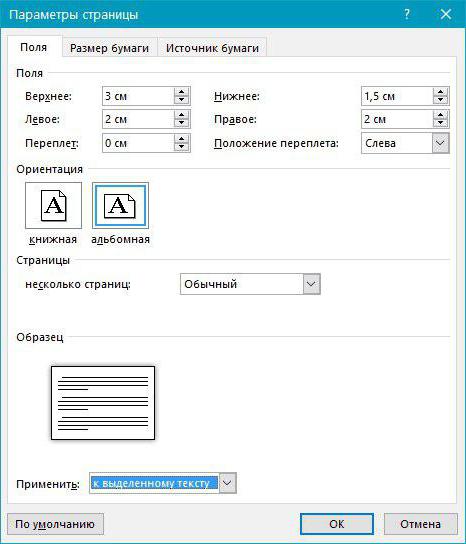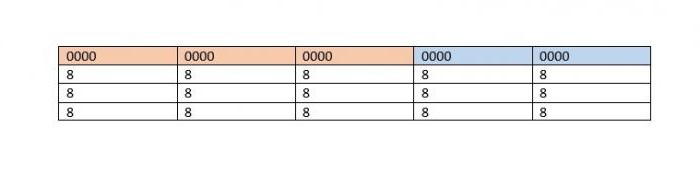Cómo eliminar una página en Word Muy detallado
En nuestra era totalmente computarizada, nadie se sorprende con un programa como Word. La cantidad de usuarios aumenta constantemente, reponiéndose con nuevos miembros de la comunidad informática.
Si eres un usuario novato e interesadodar un paso más hacia el dominio de las habilidades profesionales superiores de trabajar con este programa, entonces este artículo es para usted. Le dirá cómo eliminar una página adicional en Word. Esto dista mucho de ser una pregunta única de aquellos usuarios de PC que recién están empezando a aprender todo el encanto de las tecnologías informáticas modernas.
Al escribir y editar a menudohay una necesidad de eliminar fragmentos innecesarios del texto escrito. Quiero presentarle una característica: además de los caracteres que siempre vemos en la pantalla, hay una serie de signos invisibles (no imprimibles), como el final de una línea, párrafo, página o sección. Estos son símbolos de servicio, no llevan información útil en el documento, pero se administran de la misma manera que cualquier carácter de texto. Nos arrojan páginas vacías e innecesarias en el documento como líneas vacías. Para familiarizarse con ellos, puede acceder a: la pestaña Inicio - el grupo Párrafo - Pantalla. En la pantalla, este ícono se ve como "¶". El modo de ver los caracteres no imprimibles se desactiva presionando el ícono "¶" nuevamente. También para estas operaciones, puede usar una combinación (presionando "8" en el teclado principal).
Para poner las cosas en orden en el documento, las conocidas teclas Eliminar y Retroceso vendrán a nuestro rescate.
Primero, veamos cómo eliminar una página en Word si está vacía. Una página en blanco puede aparecer en el texto en uno de los siguientes casos:
· Se pinchan líneas o párrafos en blanco a lo largo de toda la página;
· Al comienzo de la página está el signo "fin de página o sección".
Pero solo puedes ver esto en modo"Pantalla". Arriba se dijo que los signos no visibles (no vistos) se gestionan de la misma manera que cualquier texto. Para eliminarlos, coloque el cursor a la izquierda del símbolo "¶" y presione la tecla Eliminar. Si usa la tecla Retroceso, se eliminará el último carácter de la línea anterior. Usando una de estas dos teclas, puede eliminar todas las líneas innecesarias de a una por vez.
Cómo eliminar una página en una Word másprofesionalmente? Para empezar, debe visualizar caracteres no imprimibles y, mientras mantiene presionado el botón izquierdo del mouse, seleccione toda la página. Luego, simplemente presionando cualquiera de las dos teclas Eliminar o Retroceso, es fácil eliminar un fragmento vacío. Esta es la forma más versátil de eliminar cualquier fragmento innecesario en el texto.
Más importante para el usuario puede ser la pregunta,Cómo eliminar una página en una palabra si está llena de información de texto. Es necesario, después de haber instalado el cursor en cualquier lugar del texto eliminado, simplemente ejecutar el siguiente algoritmo: pestaña Inicio - grupo Editar - Buscar - pestaña Ir - en lugar del número de página, ingresar página - Ir - Cerrar.
La parte eliminada de su texto estará completamente resaltada. Después de eso lo eliminamos de la manera estándar (Eliminar o Retroceso).
El último punto que me gustaría destacar enEste artículo trata sobre cómo eliminar una página en Word al final del documento. La respuesta será breve: en cualquiera de los tres métodos anteriores: manualmente (línea por línea), seleccionando todo el fragmento con el mouse o seleccionando automáticamente en el modo Find-Go. Simplemente se debe entender que la última página en blanco no es más que unas pocas líneas en blanco que golpean accidentalmente el final del texto.
Cuando se le preguntó cómo eliminar una página en Word,Hay otra respuesta, fundamentalmente diferente. La situación con la presencia de páginas vacías en el texto se puede corregir cambiando ligeramente el tamaño vertical del campo de texto. Para hacer esto, en la regla vertical, desplace el borde del campo de texto hacia arriba o hacia abajo.
Buena suerte a ti!